Si duda una de las mejores características que llegaron a Windows 10 con la Actualización de abril de 2018 fue el Timeline o Linea de tiempo. Es función que expande los escritorios virtuales y nos deja ver un historial de la actividad del sistema de los últimos 30 días es excelente para la productividad, pero por desgracia solo funciona con Microsoft Edge.
La buena noticia es que gracias a que el Timeline de Windows 10 se sincroniza entre todos nuestros dispositivos, ya que se conecta con nuestra cuenta de Microsoft, ha sido posible para un desarrollador crear extensiones para Chrome y Firefox que nos permiten usar la función con esos navegadores.
Windows Timeline Support para Chrome, Firefox, Opera, y Vivaldi
Aunque la primera versión pública de esta extensión está en beta, funciona perfectamente, y puedes instalarla también en Opera o Vivaldi gracias a que estos navegadores soportan extensiones para Chrome.
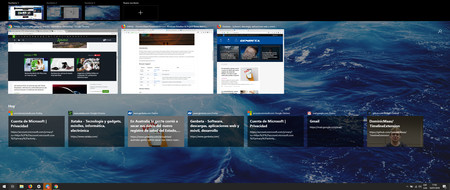 Las pestañas de Chrome y Firefox en la Linea de Tiempo de Windows 10
Las pestañas de Chrome y Firefox en la Linea de Tiempo de Windows 10
Windows Timeline Support funciona haciendo uso de tu historial de actividades en Microsoft Graph. así que obviamente necesitas tener una cuenta de Microsoft con la que sincronices tus datos en Windows 10.
Luego solo basta con instalar la extensión en tu navegador preferido. Una vez hecho esto, tendrás un nuevo botón en la barra de herramientas del navegador. Haz click sobre ese botón y luego en iniciar sesión con tu cuenta de Microsoft.
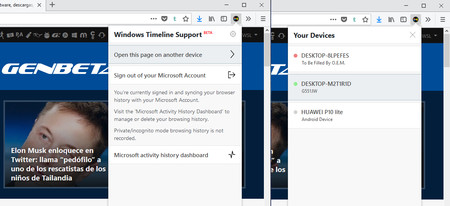
Ese mismo botón te permite acceder a la lista de dispositivos conectados con tu cuenta de Microsoft paras enviar pestañas del navegador a cada uno de ellos.
Deberás dar permisos a la externsión para acceder a tus datos. Una vez iniciada la sincronización solo tienes que hacer click en el icono de Vista de tareas de la barra de tareas, o presionar el atajo de teclado Tecla de Windows + TAB y verás las últimas pestañas abiertas en tu navegador.
Descargar desde | Chrome Web Store
Descargar desde | Complementos de Firefox
En Genbeta | Cómo activar y probar el nuevo diseño de Chrome




Ver 5 comentarios
5 comentarios
PelisHD
Habría que probar su funcionamiento y ver si realmente es lo que promete